Dodajanje ozadja v dokument Microsoft Word
Včasih v besedilni dokument MS Word morate dodati nekaj ozadja, da bi bil bolj živahen, nepozaben. Najpogosteje se uporablja pri ustvarjanju spletnih dokumentov, vendar z običajno besedilno datoteko lahko storite enako.
Ločeno je treba omeniti, da je ozadje v Wordu mogoče storiti na več načinov in v vsakem primeru je videz dokumenta vizualno drugačen. Vsak od teh načinov bomo opisali spodaj.
Lekcija: Kako narediti substrat v MS Wordu
Spremenite barvo strani
Ta metoda vam omogoča izdelavo strani v barvah besedila in zato ni nujno, da že vsebuje besedilo. Vse, kar potrebujete, lahko natisnete ali dodate pozneje.
1. Pojdite na kartico »Design « ( »Razporeditev strani« v Wordu 2010 in prejšnjih različicah, v Wordu 2003 so orodja, potrebna za ta namen, na zavihku »Oblika« ), kliknite gumb »Barva strani«, ki se nahaja v razdelku » Stran «, Ozadje strani . "
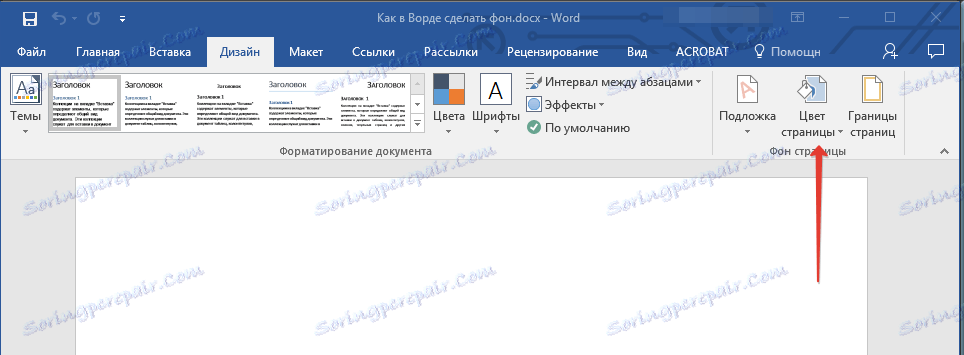
2. Izberite ustrezno barvo strani.
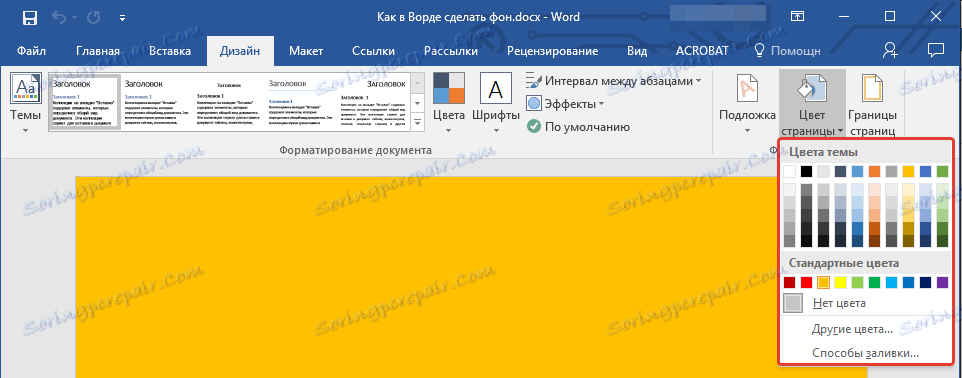
Opomba: Če vam standardne barve ne ustrezajo, lahko izberete katero koli drugo barvo tako, da izberete »Druge barve« .
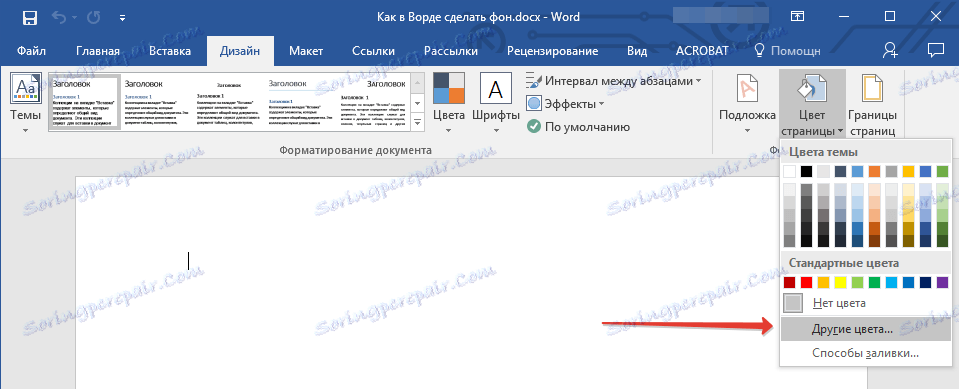
3. Barva strani se bo spremenila.
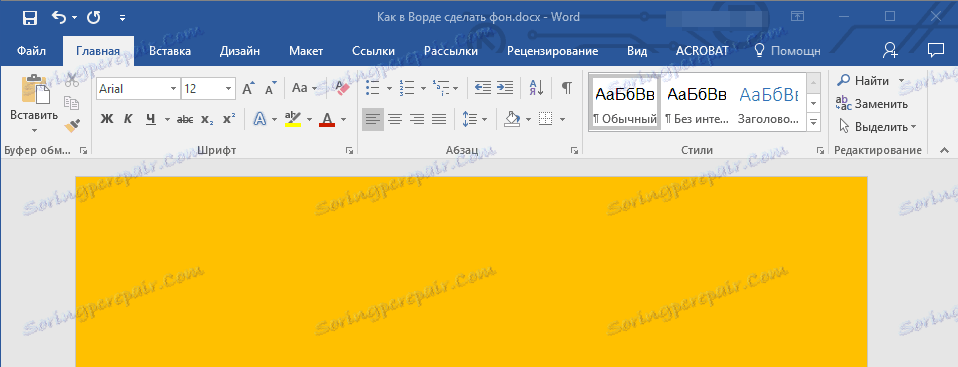
Poleg običajnega "barvnega" ozadja lahko uporabite tudi druge načine zapolnjevanja kot ozadje strani.
1. Kliknite gumb Barva strani ( zavihek Dizajn , Skupina strani ozadja ) in izberite druge metode polnjenja .
2. Preklapljanje med zavihki izberite vrsto polnila strani, ki jo želite uporabiti kot ozadje:
- Gradient;
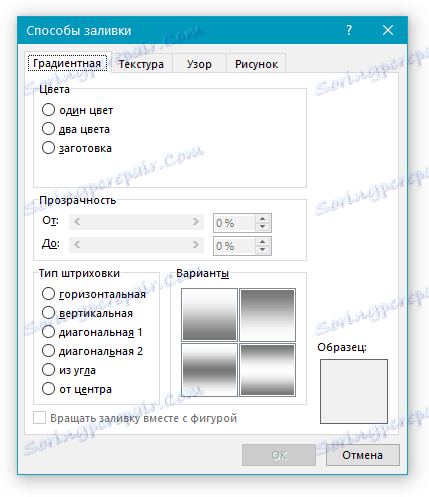
- Teksture;

- Vzorec;

- Risanje (lahko dodate svojo sliko).
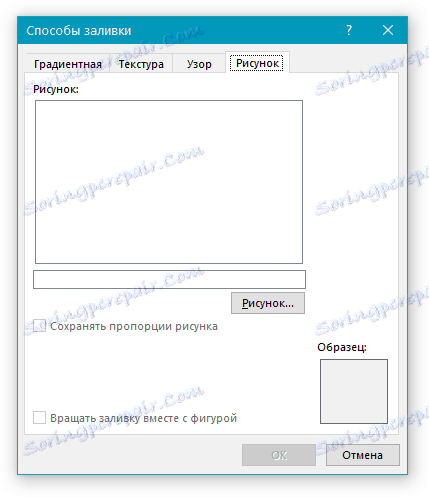
3. Ozadje strani se bo spremenilo glede na vrsto polnila, ki ste jo izbrali.
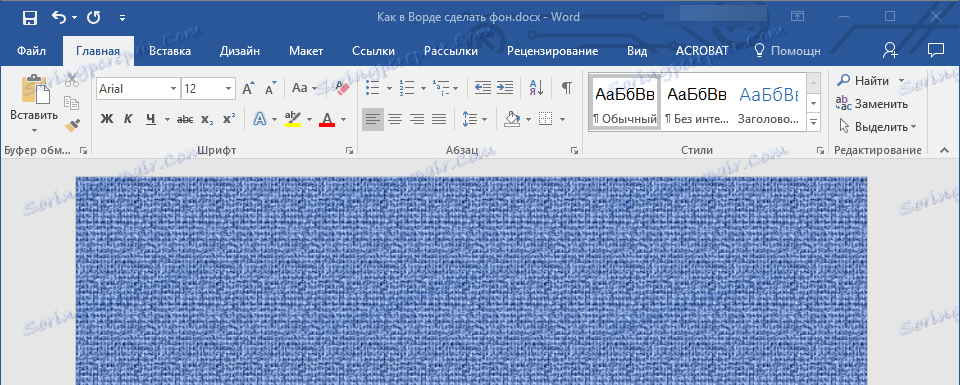
Spremeni ozadje za besedilom
Poleg ozadja, ki zapolni celotno območje strani ali strani, lahko spremenite barvo ozadja v besedilu samo za besedilo. Za te namene lahko uporabite eno od dveh orodij: "Barva poudarjanja besedila" ali "Izpolnite" , ki jo najdete na zavihku »Domov« (prej »Postavitev strani« ali »Oblika« , odvisno od različice uporabljenega programa).
V prvem primeru bo besedilo zapolnjeno z izbrano barvo, vendar bo razdalja med vrsticami ostala bela in se bo začelo in končalo ozadje, kjer je tudi besedilo. V drugem - delček besedila ali celotno besedilo se napolni s trdnim pravokotnim blokom, ki pokriva območje, ki ga zaseda besedilo, vendar se konča / začne na koncu / začetku vrstice. Polnjenje s katero koli od teh metod ne velja za polja dokumenta.
1. Izberite del besedila z miško, katere ozadje želite spremeniti. S tipkama "CTRL + A" izberite celotno besedilo.

2. Naredite nekaj od naslednjega:
- Kliknite gumb "Barva besedila", ki se nahaja v skupini "Font" in izberite ustrezno barvo;

- Kliknite gumb Polnilo (skupina odstavkov ) in izberite želeno barvo polnila.

Z zaslona posnetkov si lahko ogledate, katere metode spreminjanja ozadja se med seboj razlikujejo.
Lekcija: Kot v Wordu odstranite ozadje za besedilom
To je zdaj, zdaj veste, kako narediti ozadje v Wordovem dokumentu in vedeti, kaj so orodja za izbiro barv in ozadij. Zdaj lahko natančno naredite dokumente, s katerimi delate, bolj živahne, privlačne in nepozabne.